スクリーンタイムパスコードの設定方法とスクリーンタイムパスコードをオフにする方法
| category:パスワードとパスコード | Posted by: | 更新日:2021年1月27日 公開日:2018年11月27日 |
ここでは、iPhoneのスクリーンタイムパスコードの設定方法とスクリーンタイムパスコードをオフにする方法をご紹介しています。
スクリーンタイムパスコードは、iOS11までの機能制限パスコードが進化したもので、主に保護者の方が、お子さんにiPhoneを使用させる時に、スクリーンタイム(iPhoneの使用できる時間や時間帯)と使用できる機能を設定して、お子さんが勝手に変更できないようにする時に設定するパスコードになります。
そのためか、スクリーンタイムを子供用に設定する際には、スクリーンタイムパスコードという表示ではなく、親のパスコードと表示されます。
尚、スクリーンタイム機能は、スクリーンタイムパスコードを設定しなくても設定することは可能です。
子供用としてスクリーンタイムを設定する場合以外では、スクリーンタイムパスコードを設定しないこともあると思います。
ただし、スクリーンタイムパスコードを設定してい場合には、制限されている時間帯やアプリを使用しようとするとスクリーンタイムの使用制限画面が表示されますが、スクリーンタイムの使用制限画面に表示されている「無視して使用」をタップすることで、設定されている制限を無視して利用できてしまいます。
そのため、お子さん用にiPhoneの使用制限をする場合には、スクリーンタイムパスコードを設定することをお勧めします。
スクリーンタイムの機能については、こちらのページをご覧ください。
目次・メニュー
スクリーンタイムパスコードの設定方法
スクリーンタイムパスコードを設定するには、次の操作手順で行います。
1.設定アプリを開く
ホーム画面の設定アプリアイコンを指でタップして、設定アプリの画面を開きます。

2.スクリーンタイム設定画面を開く
設定アプリ画面に表示されているスクリーンタイム項目を指でタップして、スクリーンタイム設定画面を開きます。
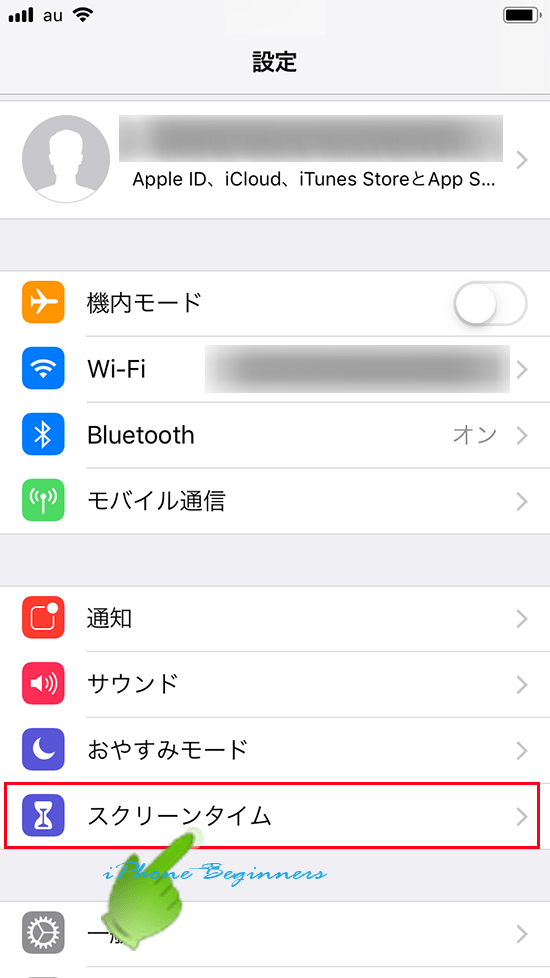
3.スクリーンタイム・パスコード設定画面を開く
表示されている「スクリーンタイム・パスコードを使用」を指でタップして、スクリーンタイムパスコード設定画面を開きます。
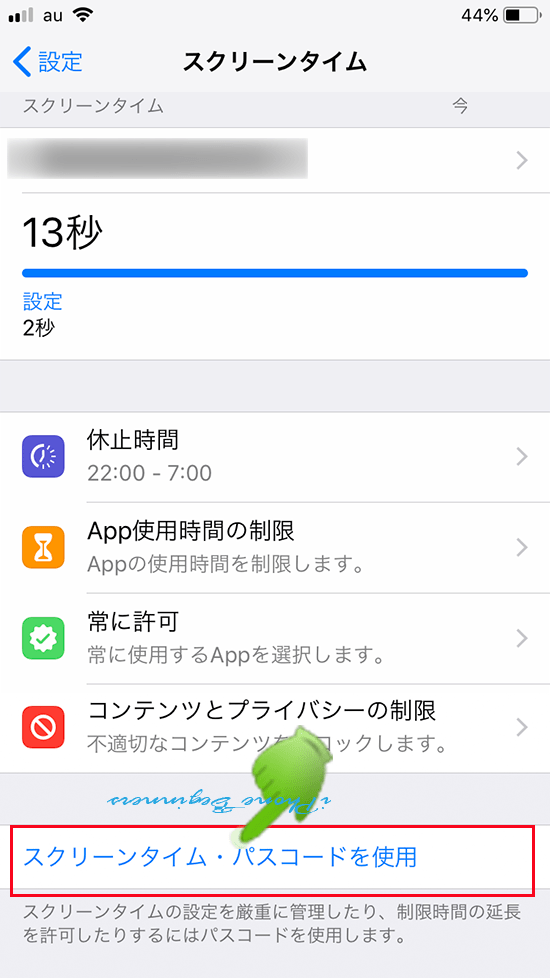
4.4桁のパスコードを設定する
スクリーンタイムパスコードの設定画面が開きますので、数字4桁のパスコードをタップして設定します。
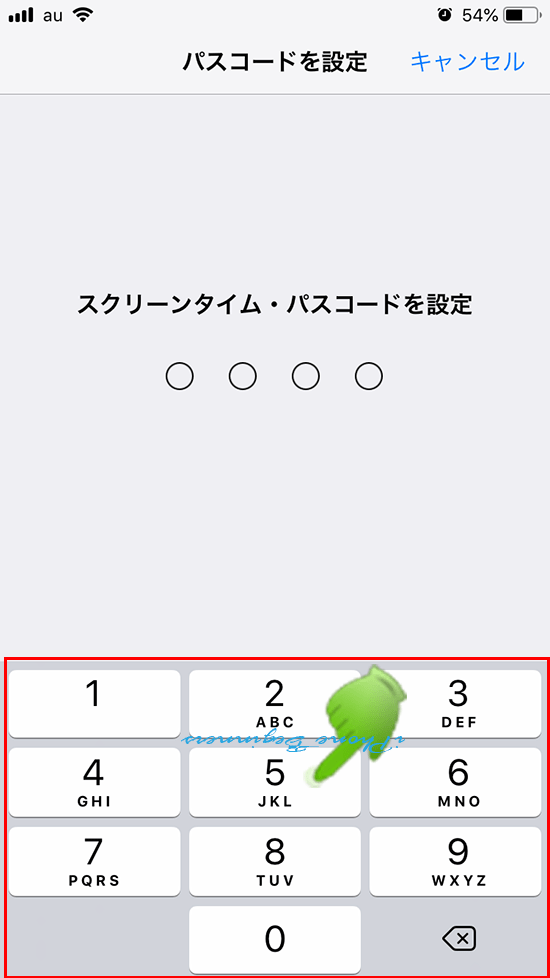
確認のため、先程設定したスクリーンタイムパスコードの入力画面が表示されますので、もう一度、先程設置した数字4桁のパスコードをタップします。
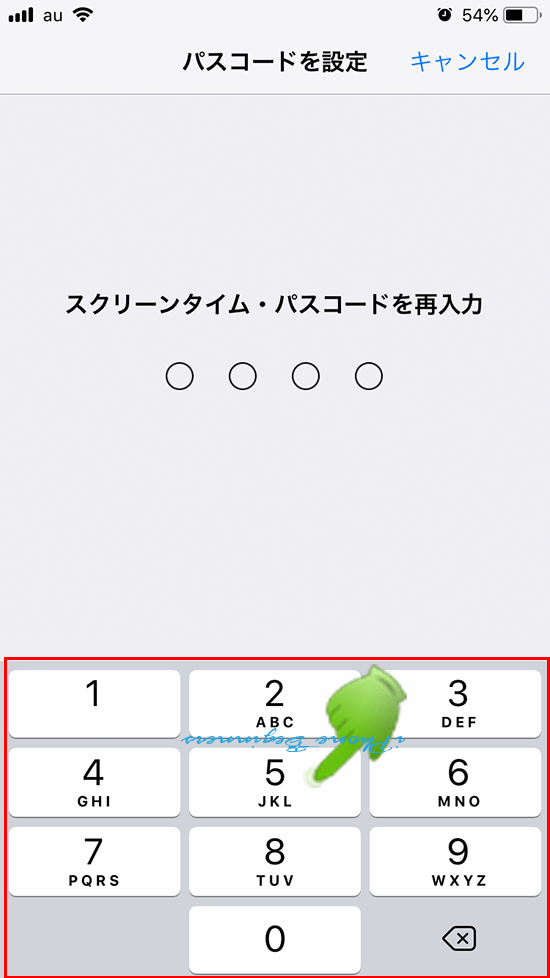
スクリーンタイムパスコードの確認画面で入力された数字4桁が設定したパスコードと一致しない場合には、再設定画面が表示されますので、もう一度、数字4桁のパスコードを設定します。
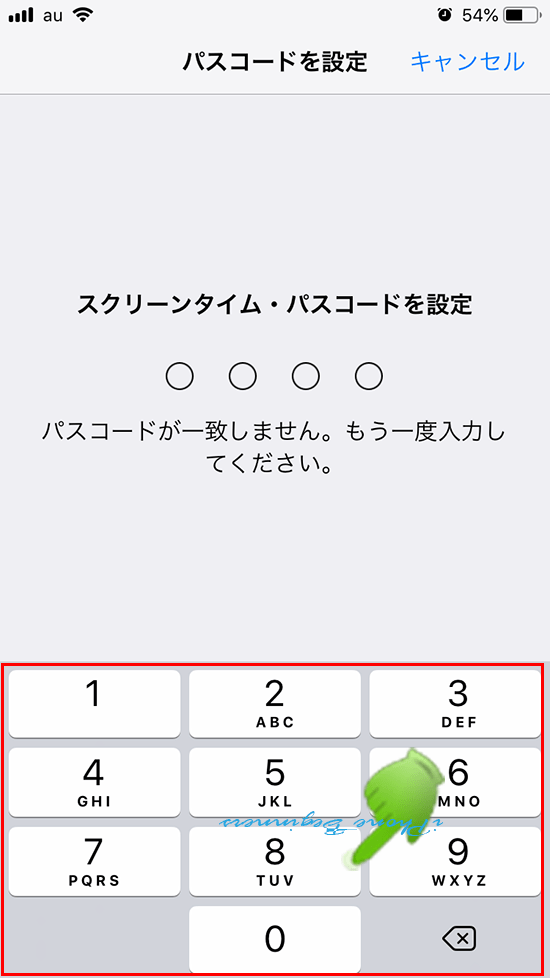
スクリーンタイムパスコードの設定は、以上で完了です。
スクリーンタイムパスコードをオフにする方法
スクリーンタイムパスコードをオフにするには、次の操作手順で行います。
スクリーンタイムパスコードを設定するには、次の操作手順で行います。
- 設定アプリを開く
- スクリーンタイム設定画面を開く
- 「スクリーンタイム・パスコードを変更」をタップする
- 「スクリーンタイムパスコードをオフ」を選択する
- 設定されている4桁のパスコードを入力してスクリーンタイムパスコードをオフにする
1.設定アプリを開く
ホーム画面の設定アプリアイコンを指でタップして、設定アプリの画面を開きます。

2.スクリーンタイム設定画面を開く
設定アプリ画面に表示されているスクリーンタイム項目を指でタップして、スクリーンタイム設定画面を開きます。
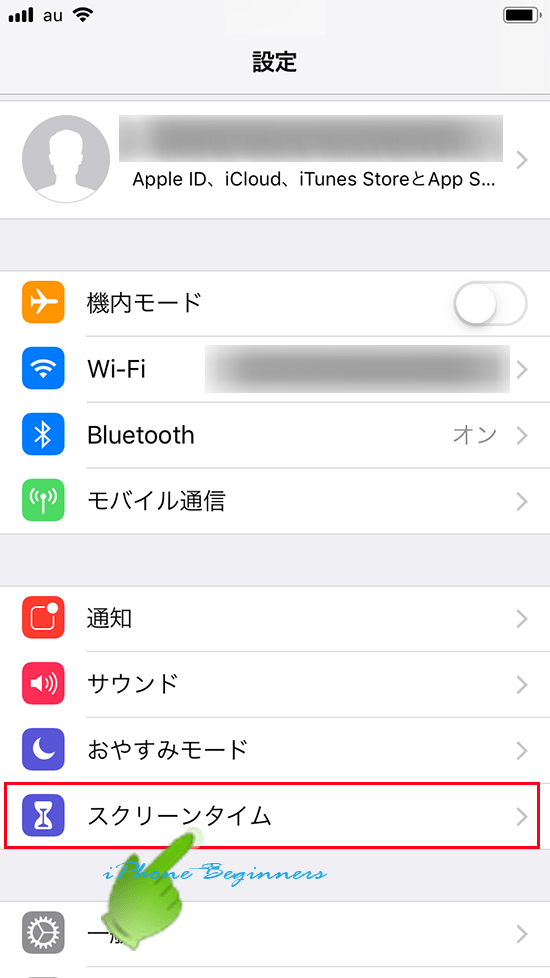
3.「スクリーンタイム・パスコードを変更」をタップする
表示されている「スクリーンタイム・パスコードを変更」を指でタップします。
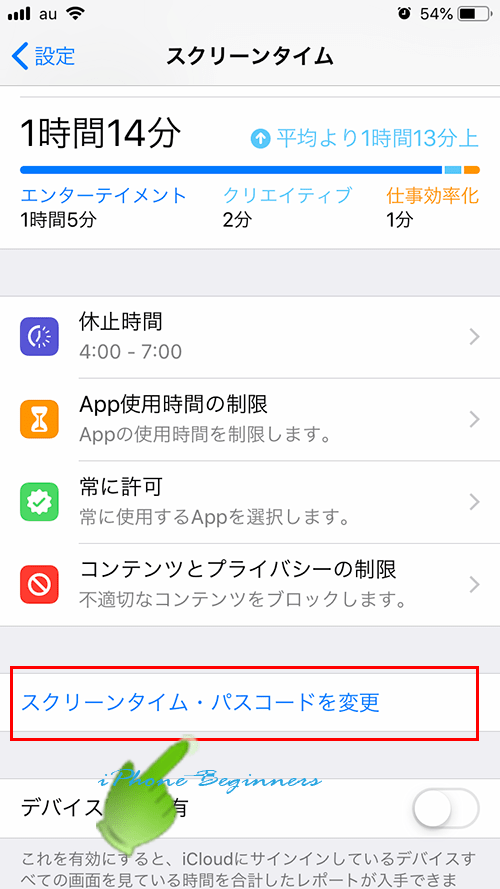
4.「スクリーンタイムパスコードをオフ」を選択する
「スクリーンタイム・パスコードを変更」の選択メニューが表示されますので、「「スクリーンタイムパスコードをオフ」を指でタップします。
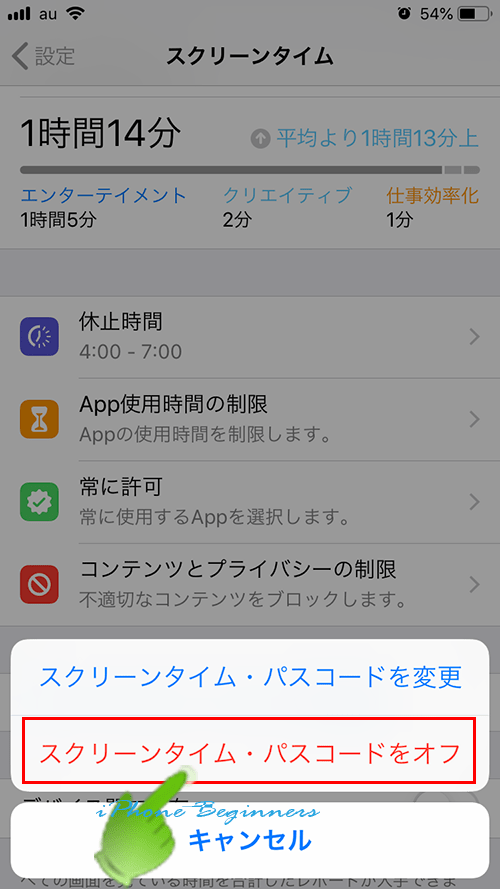
5.設定されている4桁のパスコードを入力してスクリーンタイムパスコードをオフにする
現在設定されているスクリーンタイムパスコードの入力画面が開きますので、数字4桁のパスコードを入力します。
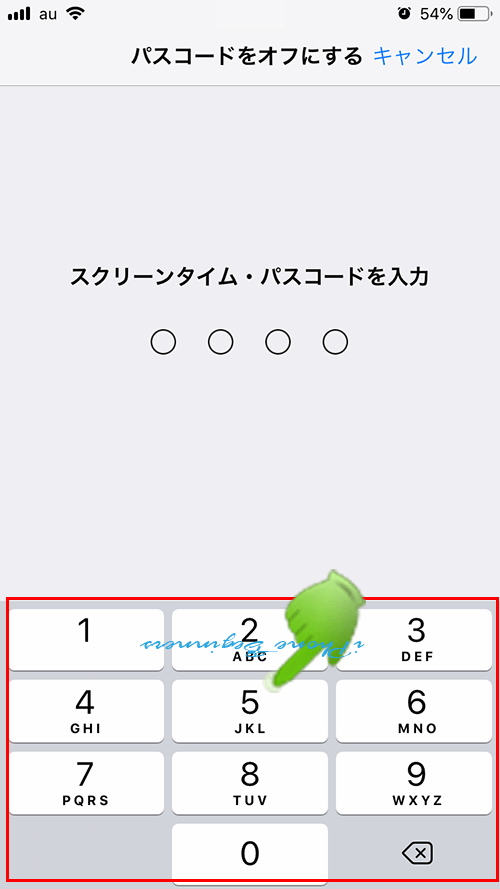
以上で、設定されていたスクリーンタイムパスコードは解除されました。これで、スクリーンタイムパスコードはオフになります。
- 「スクリーンタイムパスコードの設定方法とスクリーンタイムパスコードをオフにする方法」のページ先頭に戻る。
- スクリーンタイムパスコードが分からない(忘れた)時の解除・リセット方法を表示する
- 子供用のiPhoneにスクリーンタイムを設定する方法のページを表示する。
- スクリーンタイムの設定方法のページを表示する。
- スクリーンタイムの機能とはーiOS12の新機能のページを表示する。
- スクリーンタイムパスコードを解読する方法のページを表示する。
- スクリーンタイムの設定方法のページを表示する。
- iphoneのパスコード・パスワードのページはこちらです
- iphoneの各部名称・用語と機能に関する記事一覧のページを表示する。
